어도비 프리미어(Premiere)에서 동영상 위에 사진(이미지) 붙이는 방법
어도비 프리미어(Adobe Premiere)에서는 동영상 위에 이미지를 붙일 수 있다. 일종의 패치(patch)를 붙인다고 표현한다. 방법은 간단하다. 먼저 [파일] - [가져오기]에 들어가서 붙여넣기를 하고자 하는 이미지를 준비한다.

필자는 다음과 같이 MZSR이라는 단어가 적힌 이미지를 불러왔다.

이후에 동영상 위쪽에 해당 이미지를 올려놓았다. 이렇게 하면 동영상 위쪽에 이미지가 보이도록 할 수 있다.

필자의 경우 아래 사진에서 볼 수 있듯이 동영상을 촬영할 때 PPT에 내용을 잘못 기재하여 MZSR을 MSZR이라고 적었다. 다만 이것 때문에 동영상을 다시 촬영하는 것은 수고스럽기 때문에 MZSR이라고 적힌 이미지를 그 위에 올려놓고자 하는 것이다. 이때 이미지를 클릭한 뒤에 [효과 컨트롤]에 가서 [위치] 탭을 클릭한다. 이후에 직접 크기나 위치를 손쉽게 드래그 & 드롭하여 조절할 수 있게 된다.

결과적으로 다음과 같이 동영상 위에 이미지를 덮을 수 있게 되었다.

※ 간단히 직사각형 도형을 붙이는 방법 ※
별도의 준비된 이미지가 아니라 그냥 사각형 도형 형태로 이미지를 붙이고 싶다면 [색상 매트]를 새롭게 만들어 주면 된다.
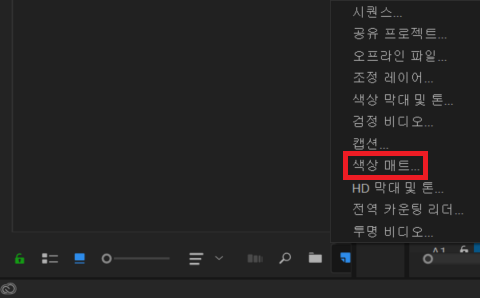
다음과 같이 원하는 크기로 색상 매트를 하나 생성하자.
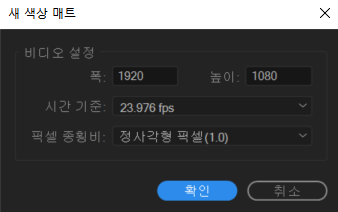
이후에 적절한 색상을 고를 수 있다.

색상 매트가 추가되면 마찬가지로 [효과 컨트롤]에 가서 [위치] 탭을 클릭하면 된다. 이후에 직접 크기나 위치를 손쉽게 드래그 & 드롭하여 조절할 수 있게 된다.
'프리미어 동영상 편집' 카테고리의 다른 글
| 어도비 프리미어(Premiere)에서 동영상이나 사진을 특정한 형태의 도형(원, 사각형 등) 안에 넣는 방법 (0) | 2021.02.11 |
|---|---|
| 어도비 프리미어(Premiere) 타임랩스 시간 압축 동영상 만들기: 동영상 재생 시간 빠르게 하여 특정 길이로 맞추는 방법 (0) | 2021.01.29 |
| 어도비 프리미어(Premiere)에서 페이드 인(Fade-in) 페이드 아웃(Fade-out) 하는 방법 (0) | 2020.11.01 |
| 어도비 프리미어(Premiere)에서 특정 구간(범위)만 내보내기(출력)하는 방법 (2) | 2020.10.02 |
| 어도비 프리미어(Premiere) 효과(Effect) 복사해서 여러 시퀀스에 한꺼번에 붙여넣기/여러 시퀀스에서 모든 효과 제거하기 (1) | 2020.09.19 |
